Cum să inserați mai multe rânduri în Foi de calcul Google
Foi Google Google Erou / / May 17, 2022

Ultima actualizare pe
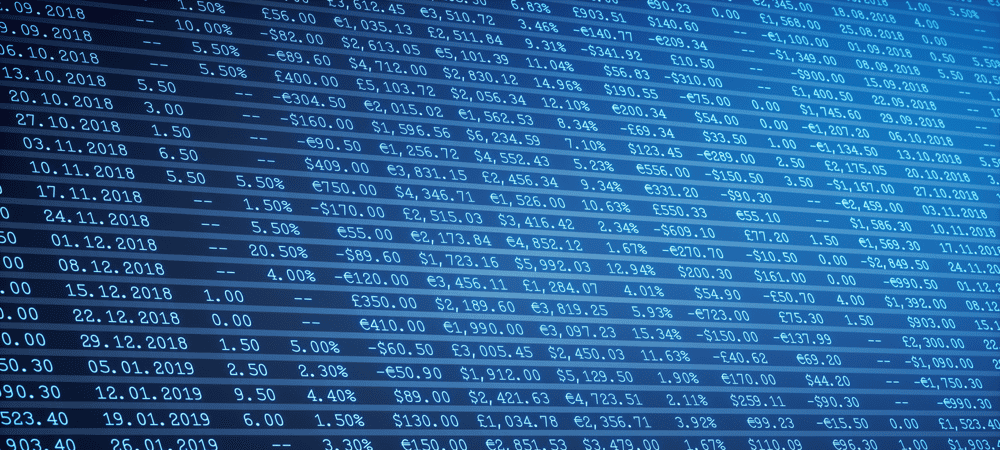
Inserarea unui rând în Google Docs este ușor de făcut, dar ce se întâmplă dacă doriți să adăugați mai multe simultan? Aflați cum să inserați mai multe rânduri în Foi de calcul Google aici.
Foi de calcul Google este un editor online gratuit de foi de calcul care oferă peste 400 de funcții, ceea ce îl face un instrument foarte capabil pentru majoritatea nevoilor de foi de calcul.
Dacă lucrați cu Foi de calcul Google, poate fi necesar să adăugați rânduri suplimentare la foaia de calcul. Adăugarea unui rând este destul de simplă, dar ce se întâmplă dacă doriți să adăugați mai multe rânduri simultan?
Aflați mai jos cum să inserați mai multe rânduri în Foi de calcul Google.
Cum să inserați un singur rând în Foi de calcul Google
Dacă doriți să adăugați mai multe rânduri în Foi de calcul Google, dar rândurile nu sunt consecutive, atunci singura opțiune este să le adăugați unul câte unul.
Iată cum să inserați un singur rând în Foi de calcul Google:
- Deschideți foaia de calcul Google Sheets.
- Faceți clic pe numărul rândului de deasupra căruia doriți să adăugați noul rând. Aceasta va selecta întregul rând.

- Clic Inserare > Rânduri > Inserare 1 rând deasupra.
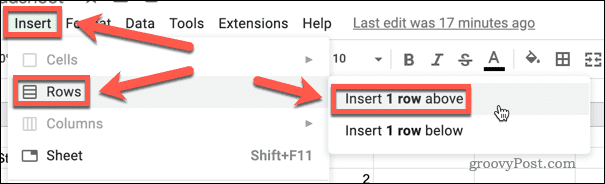
- Alternativ, faceți clic dreapta pe rândul selectat și faceți clic Introduceți 1 rând deasupra.
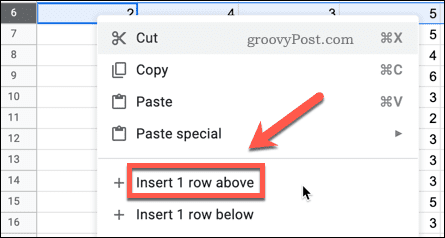
- Noul rând va fi inserat.
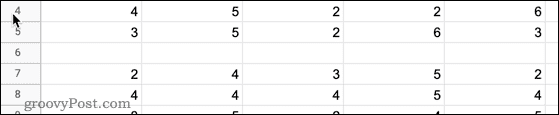
- De asemenea, puteți insera un rând nou sub un anumit rând, alegând Introduceți 1 rând dedesubt opțiune.
Cum să inserați mai multe rânduri în Foi de calcul Google folosind meniul Inserare
Folosind metoda de mai sus, puteți adăuga câte rânduri doriți, dar doar unul câte unul. Cu toate acestea, există câteva moduri de a adăuga mai multe rânduri consecutive simultan. Prima modalitate este prin utilizarea meniului Inserare.
Pentru a insera mai multe rânduri utilizând meniul Inserare:
- Deschideți foaia de calcul Google Sheets.
- Faceți clic și mențineți apăsat pe numărul rândului rândului deasupra căruia doriți să inserați mai multe rânduri. Aceasta va selecta întregul rând.

- Fără a elibera, trageți în jos peste numerele de rând suplimentare de mai jos până când selectați același număr de rânduri pe care doriți să le inserați. Dacă doriți să inserați cinci rânduri, de exemplu, selectați primul rând și următoarele patru.
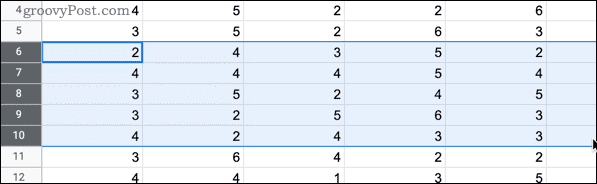
- Clic Introduce.
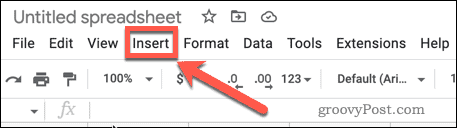
- Pune deasupra Rânduri și apoi faceți clic pe Introduceți rândurile „X” deasupra. Valoarea a 'X„ va fi numărul de rânduri pe care le-ați selectat la pasul 2.
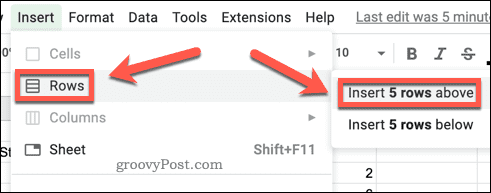
- Rândurile vor fi inserate.
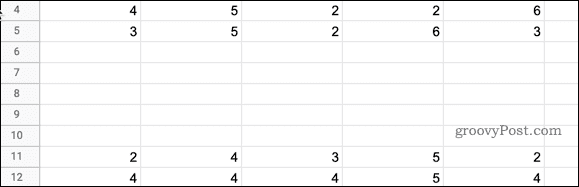
- De asemenea, puteți insera mai multe rânduri sub un anumit rând, alegând Introduceți rândurile „X” dedesubt opțiune.
Cum să inserați mai multe rânduri făcând clic dreapta
De asemenea, puteți insera mai multe rânduri făcând clic dreapta pe un rând selectat. Aceasta este similară cu metoda de mai sus, dar pașii sunt ușor diferiți.
Pentru a insera mai multe rânduri în Foi de calcul Google făcând clic dreapta:
- Deschideți foaia de calcul Google Sheets.
- Faceți clic și mențineți apăsat pe numărul rândului rândului deasupra căruia doriți să inserați mai multe rânduri. Aceasta va selecta întregul rând.

- Fără a elibera, trageți în jos peste numerele de rând suplimentare de mai jos până când selectați același număr de rânduri pe care doriți să le inserați. Dacă doriți să inserați cinci rânduri, de exemplu, selectați primul rând și următoarele patru.
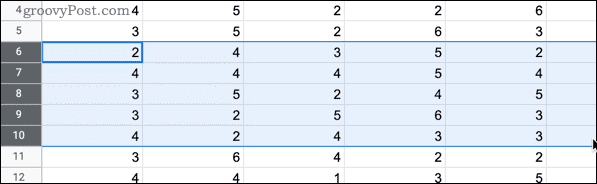
- Faceți clic dreapta oriunde în rândurile selectate.
- Click pe Introduceți rândurile „X” deasupra. Valoarea lui „X” va fi numărul de rânduri pe care le-ați selectat la pasul 2.
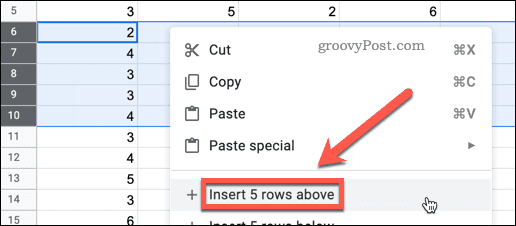
- Rândurile vor fi inserate.
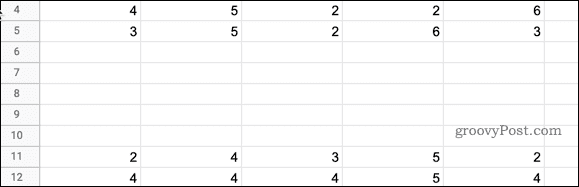
- De asemenea, puteți insera mai multe rânduri sub un anumit rând, alegând Introduceți rândurile „X” dedesubt opțiune.
Cum să inserați mai multe rânduri în partea de jos a foilor de calcul Google
În mod implicit, foaia de calcul Google Sheets va avea 1.000 de rânduri. Dacă aveți nevoie de mai mult decât atât, este posibil să adăugați rapid mai multe rânduri în partea de jos a foii de calcul.
Iată cum:
- presa Ctrl + Săgeată în jos pe Windows sau Cmd + Săgeată în jos pe Mac pentru a trece rapid la rândul de jos al foii de calcul.
- apasă pe Sageata in jos încă o dată pentru a dezvălui opțiunea de a adăuga rânduri suplimentare.
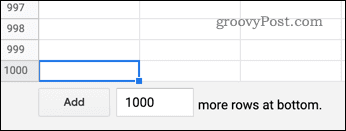
- Introduceți o valoare pentru numărul de rânduri pe care doriți să le adăugați în partea de jos a foii. Puteți alege să adăugați între 1 și 5.000.000 de rânduri, dar numărul total de celule nu poate depăși 10.000.000.
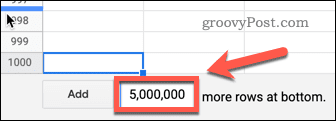
- Click pe Adăuga.
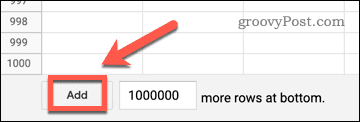
Rândurile suplimentare sunt adăugate instantaneu în foaia de calcul. Dacă doriți să navigați înapoi la ultima celulă care conține date, utilizați Comanda rapidă de la tastaturăCtrl + Săgeată sus pe Windows sau Cmd + Săgeată în sus pe Mac.
Îmbunătățiți-vă abilitățile Google Sheets
Foi de calcul Google este o aplicație de calcul surprinzător de puternică, dar nu toate caracteristicile sale sunt ușor de găsit fără ajutor.
Învățând câteva Sfat de completare a Foilor de calcul Googlevă pot ajuta să economisiți timp considerabil. știind cum să îmbinați și să anulați îmbinarea celulelor în Google Docs este, de asemenea, un truc util.
Dacă încă nu sunteți sigur dacă puteți renunța încă la Excel, atunci aruncați o privire la nostru Foi de calcul Google vs. comparație Excel pentru a vă ajuta să vă hotărâți.
Cum să găsiți cheia de produs Windows 11
Dacă trebuie să transferați cheia de produs Windows 11 sau doar aveți nevoie de ea pentru a face o instalare curată a sistemului de operare,...
Cum să ștergeți memoria cache, cookie-urile și istoricul de navigare Google Chrome
Chrome face o treabă excelentă în stocarea istoricului de navigare, a memoriei cache și a modulelor cookie pentru a optimiza performanța browserului online. E cum să...
Potrivirea prețurilor în magazin: Cum să obțineți prețuri online în timp ce faceți cumpărături în magazin
Cumpărând în magazin nu înseamnă că trebuie să plătești prețuri mai mari. Datorită garanțiilor de potrivire a prețurilor, puteți obține reduceri online în timp ce faceți cumpărături în...
Cum să cadou un abonament Disney Plus cu un card cadou digital
Dacă v-ați bucurat de Disney Plus și doriți să îl împărtășiți cu alții, iată cum puteți cumpăra un abonament Disney+ Gift pentru...
